So kannst du die iOS 15 Entwickler-Beta auf dein iPhone herunterladen
Apples iOS 15 Beta ist für Entwickler gedacht - hier erfährst du, wie du sie installieren kannst, wenn du das Risiko eingehen willst
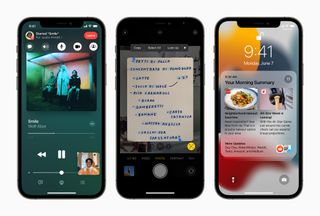
Es ist Zeit zu experimentieren: Die iOS 15 Entwickler-Beta ist da und jeder mit einem kompatiblen iPhone und einer bezahlten Apple Developer-Mitgliedschaft kann Apples neueste mobile Tricks herunterladen und testen.
Während der WWDC 2021 hat Apple die zukünftigen Betriebssysteme für seine beliebteste Hardware enthüllt, darunter macOS 12, iPadOS 15, watchOS 8 und tvOS 15, für die heute ebenfalls Entwicklerbetas zum Download bereitstehen.
Wenn du auf der Suche nach der öffentlichen Beta von iOS 15 bist, haben wir eine schlechte Nachricht: Apple wird erst im Juli einen verbraucherfreundlicheren Build veröffentlichen. Bis dahin wird die Entwickler-Beta zweifelsohne viele Bugs und unfertige Funktionen haben, die sie für den täglichen Gebrauch des iPhones ungeeignet machen.
Wenn du dich mit deiner Apple ID nicht für das Entwicklerprogramm angemeldet hast, wirst du den iOS 15 Beta Download nicht sehen können. Wenn du nicht bereit bist, für das Privileg zu bezahlen, ist es das Beste, bis Juli zu warten, wenn Apple die öffentliche Beta veröffentlicht.
Außerdem musst du ein kompatibles Gerät besitzen: Jedes iPhone vom iPhone 12 bis zum iPhone 6S läuft mit iOS 15, ebenso wie die beiden iPhone SEs und der iPod Touch (7. Generation). Unabhängig davon, welches Gerät du besitzt, empfehlen wir dir, dein iPhone vor der Installation der Entwickler-Beta zu sichern*, da du es möglicherweise wipen musst, um später einen stabilen iOS 14-Build neu zu installieren.
Du wurdest gewarnt, also gehen wir davon aus, dass du weißt, worauf du dich einlässt. Im Folgenden erklären wir dir, wie du die iOS 15 Entwickler-Beta herunterladen kannst.
So kannst du iOS 15 auf deinem iPhone installieren (nur für Entwickler)
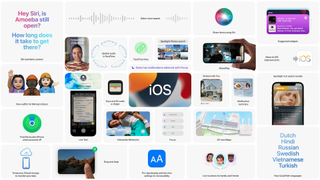
Gehe auf die Apple Developer Seite. Melde dich mit deiner Apple ID an und stimme den Allgemeinen Geschäftsbedingungen von Apple zu, falls du das nicht schon getan hast. Gehe dann auf die Seite Downloads. Wenn die iOS 15 Entwickler-Beta nicht angezeigt wird, bedeutet das, dass du nicht den nötigen Entwicklerzugang hast, um sie herunterzuladen.
Get the best Black Friday deals direct to your inbox, plus news, reviews, and more.
Sign up to be the first to know about unmissable Black Friday deals on top tech, plus get all your favorite TechRadar content.
Angenommen du hast keinen Account, dann gehe auf die Anmeldeseite für das Programm und wähle "Start Your Enrollment". Gib die notwendigen persönlichen und Zahlungsinformationen ein und klicke auf 'Kaufen'.
Dein Account sollte nun Entwicklerzugang haben. Gehe zurück auf die Apple Developer Downloads Seite, vorzugsweise in deinem iPhone Browser, und iOS 15 sollte nun sichtbar sein. Tippe daneben auf 'Download', wodurch das Konfigurationsprofil direkt auf deinem Telefon platziert wird.
(Wenn du die Beta auf deinem Computer herunterlädst, musst du sie per E-Mail an dich selbst schicken, die E-Mail auf deinem iPhone öffnen und auf den Anhang tippen.)
Gehe auf deinem iPhone zu Einstellungen > Allgemein > Software Update. Dein neues iOS 15 Update sollte nun sichtbar sein, also tippe auf Herunterladen und installieren. Gib deinen Passcode ein, falls nötig, und die neue Entwickler-Beta sollte sich installieren und dein iPhone zurücksetzen.
* Link englischsprachig

Hallöchen, ich bin Franzi.
Als Chefredakteurin bei TechRadar Deutschland bin ich unter anderem verantwortlich für die Bereiche Smartphones, Tablets und Fitness.
Wenn ich nicht gerade nach neuesten News für euch das Internet durchforste oder frisch gelaunchte Geräte teste, backe ich, tauche ein in die Welt von Azeroth, schmökere in Romanen auf meinem Kindle Paperwhite oder sitze mit einer Tasse Tee gemütlich auf dem Sofa, ganz im Sinne von Netflix & Chill. Dazu eine schlafende Katze auf dem Schoß und ich bin glücklich.
Du möchtest, dass dein Produkt bei uns vorgestellt wird oder hast Neuigkeiten, die wir unbedingt in die Welt hinausstreuen sollen? Dann melde dich am besten unter fschaub[at]purpleclouds.de.
Ich freue mich auf deine Nachricht!